Использование закрепленных действий в панели контактов
2 мин.
Закрепленные действия в панели контактов позволяют быстро получить доступ к часто используемым действиям для контактов. Эта функция экономит время, позволяя выполнять такие задачи, как отправка счетов, управление потоками работы или назначение встреч, всего за несколько кликов.
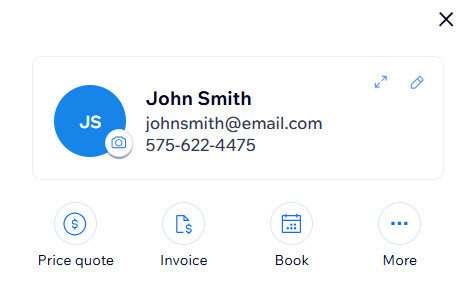
Настройка закрепленных действий
Легко получайте доступ к наиболее используемым действиям, закрепив их в верхней части панели контактов.
Чтобы настроить закрепленные действия:
- Перейдите во вкладку Контакты в панели управления сайтом.
- Нажмите на контакт, которым вы хотите управлять, чтобы открыть панель контактов.
- Нажмите значок Другие действия
 .
. - Нажмите Установить закрепленные действия.

- Установите флажки, чтобы выбрать действия, которые вы хотите закрепить, из доступных вариантов.
Примечание: одновременно можно закрепить не более 3 действий. - Нажмите Сохранить.
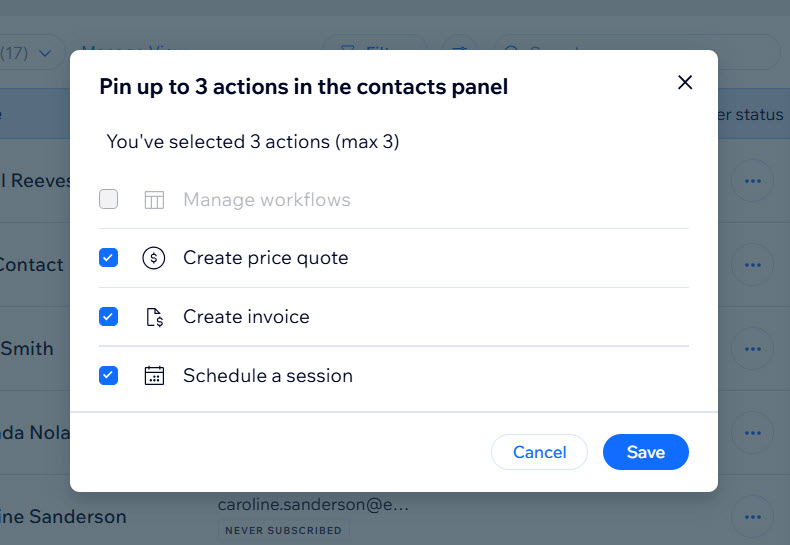
Часто задаваемые вопросы
Нажимайте на вопросы ниже, чтобы узнать больше.
Как я могу удалить закрепленное действие?
Являются ли закрепленные действия одинаковые для всех контактов?
Есть ли ограничение на количество действий, которые я могу закрепить?
Могу ли я закреплять собственные действия?

